Win10怎么样设置在插入U盘时自动扫描并清除病毒
1、首先我们在电脑上打开电脑管家,然后点击右上角的“主菜单”按钮。

2、接着在弹出的电脑管家主菜单中,我们点击“设置中心”菜单项。

3、这时就会打开电脑管家的设置中心窗口,在窗口中我们点击左侧边栏的“U盘保护”菜单项。

4、在右侧打开的窗口中,我们找到“使用U盘时,自动扫描U盘病毒木马”设置项。

5、我们点击勾选该设置项前面的复选框。
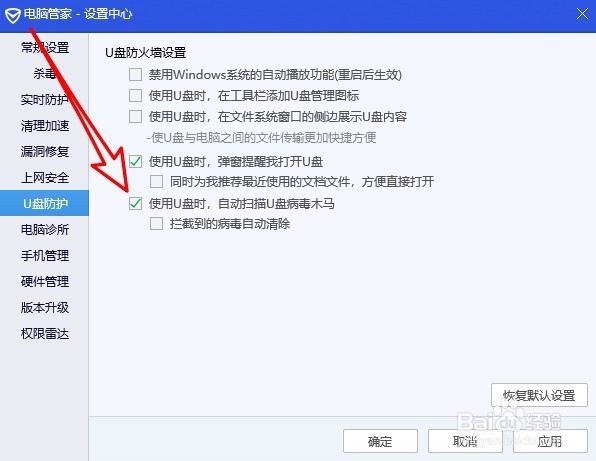
6、另外我们还可以勾选“拦截到的病毒自动清除”前面的复选框,最后点击确定按钮。

7、当以后我们在电脑上插入U盘的时候,就会自动的扫描U盘的病毒,如果发现病毒,还会自动的清理病毒文件。
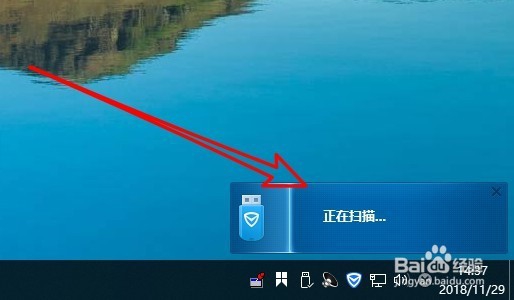
声明:本网站引用、摘录或转载内容仅供网站访问者交流或参考,不代表本站立场,如存在版权或非法内容,请联系站长删除,联系邮箱:site.kefu@qq.com。
阅读量:93
阅读量:167
阅读量:21
阅读量:36
阅读量:148